Prohlížeč Google Chrome je nastaven tak, aby se automaticky aktualizoval na nejnovější verzi – tedy pokud jej restartujete. Většina lidí jej pravděpodobně ukončí a znovu spustí každý den nebo několik dní. Někteří (včetně mě) ji však nechávají otevřenou několik dní nebo dokonce týdnů s 50 otevřenými kartami a aktualizace nám chybí.
Uvědomil jsem si, že tomu tak bylo včera, když jsem četl o nové funkci Google „ konverzační vyhledávání “. Můžete jej používat pouze s nejnovější verzí Chromu.
Aktualizujte Google Chrome – možnost 1
1. Chcete-li ručně aktualizovat na nejnovější verzi, klikněte na Možnosti > Nápověda > O aplikaci Google Chrome .
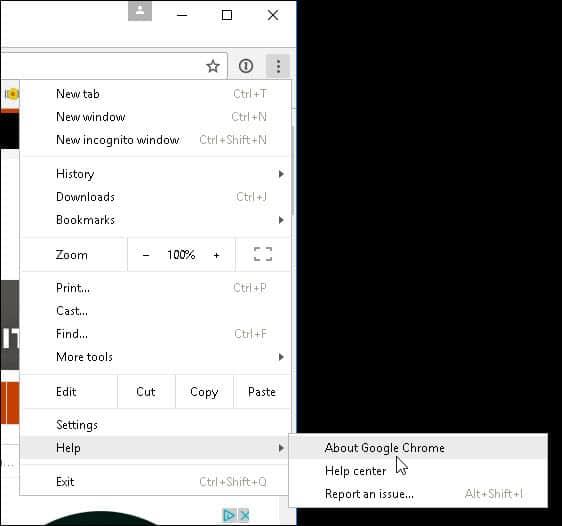
2. Zde uvidíte aktuální verzi, kterou používáte, a informaci, že je k dispozici aktualizace. Klikněte na Znovu spustit a za chvíli spustíte nejnovější verzi.
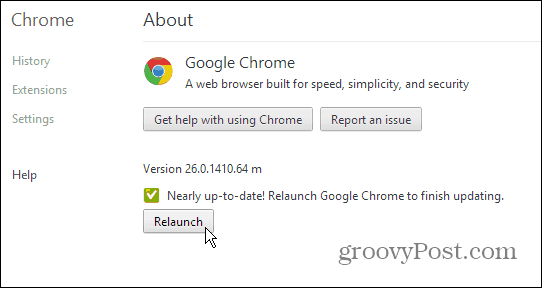
Aktualizujte Google Chrome – možnost 2
1. Rychlou zkratkou k výše uvedenému procesu je zadání: chrome://chrome/ do adresního řádku URL.
2. Tím přejdete na stránku Chrome, O aplikaci . Pokud je potřeba aktualizace, klikněte na Znovu spustit .
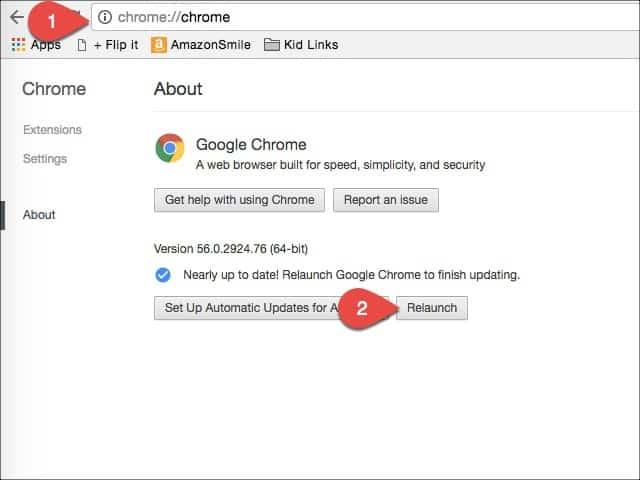
Pokud chcete zůstat nad věcí a zajistit, aby byl váš software co nejdříve aktuální. Je to skvělý způsob, jak zajistit, abyste měli nejnovější bezpečnostní záplaty a nové funkce pro Chrome. Máte kontrolu, abyste se ujistili, že máte „nejnovější a nejlepší“, místo abyste čekali, až si prohlížeč vybere, kdy dostanete aktualizace. Děkujeme Danovi v sekci komentářů za tuto druhou možnost!
![[VYRIEŠENÉ] „Tomuto vydavateľovi bolo zablokované spustenie softvéru na vašom počítači“ v systéme Windows 10 [VYRIEŠENÉ] „Tomuto vydavateľovi bolo zablokované spustenie softvéru na vašom počítači“ v systéme Windows 10](https://img2.luckytemplates.com/resources1/images2/image-2750-0408150428174.jpg)
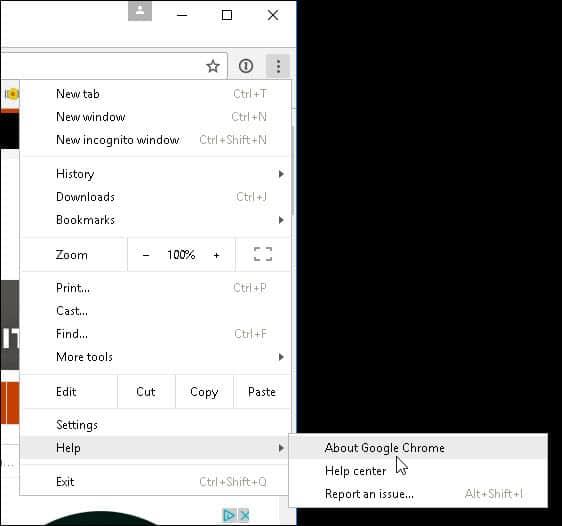
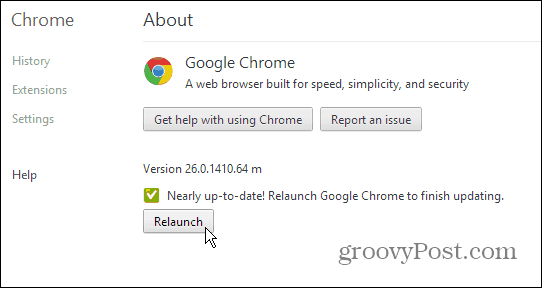
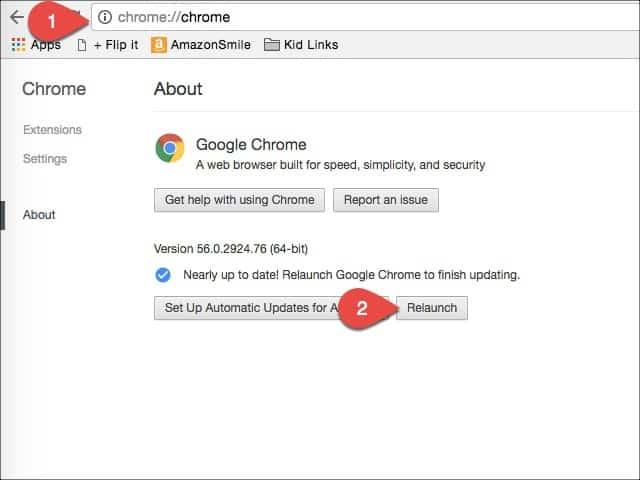

![[OPRAVENÉ] Kód chyby 0x80070035 Sieťová cesta sa nenašla v systéme Windows 10 [OPRAVENÉ] Kód chyby 0x80070035 Sieťová cesta sa nenašla v systéme Windows 10](https://img2.luckytemplates.com/resources1/images2/image-1095-0408150631485.png)






![Chyba 1058: Službu nelze spustit Windows 10 [VYŘEŠENO] Chyba 1058: Službu nelze spustit Windows 10 [VYŘEŠENO]](https://img2.luckytemplates.com/resources1/images2/image-3772-0408151015489.png)